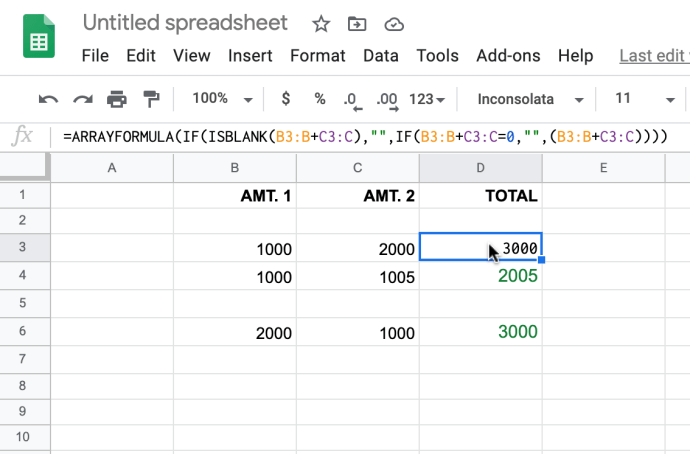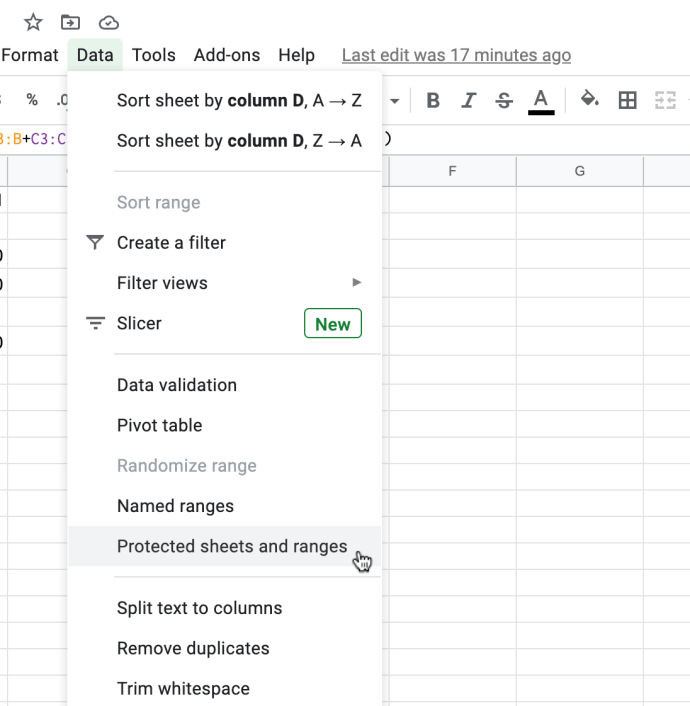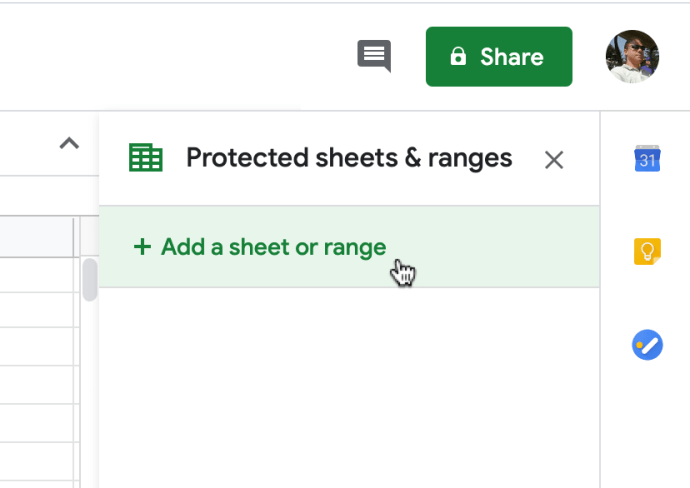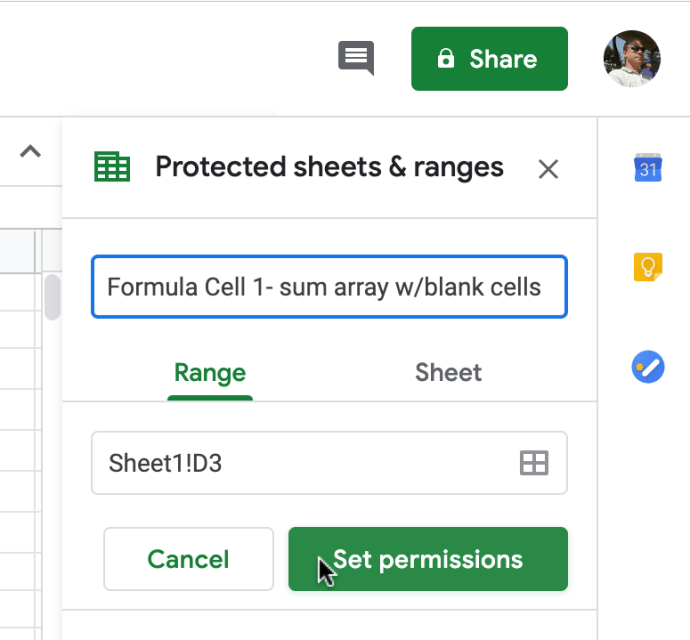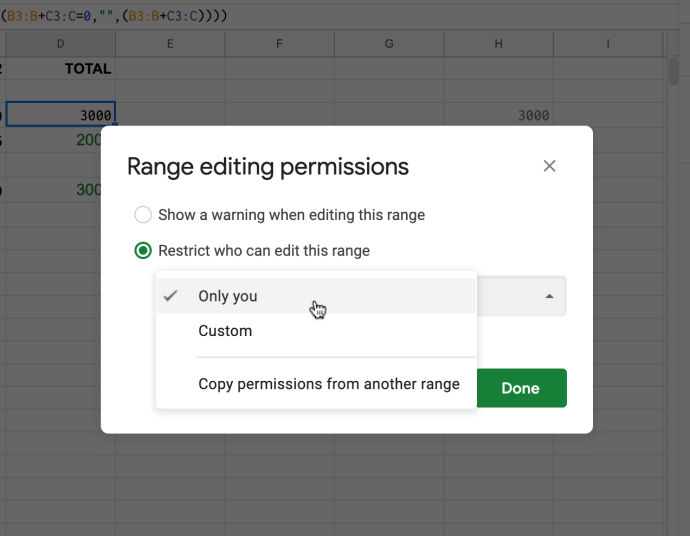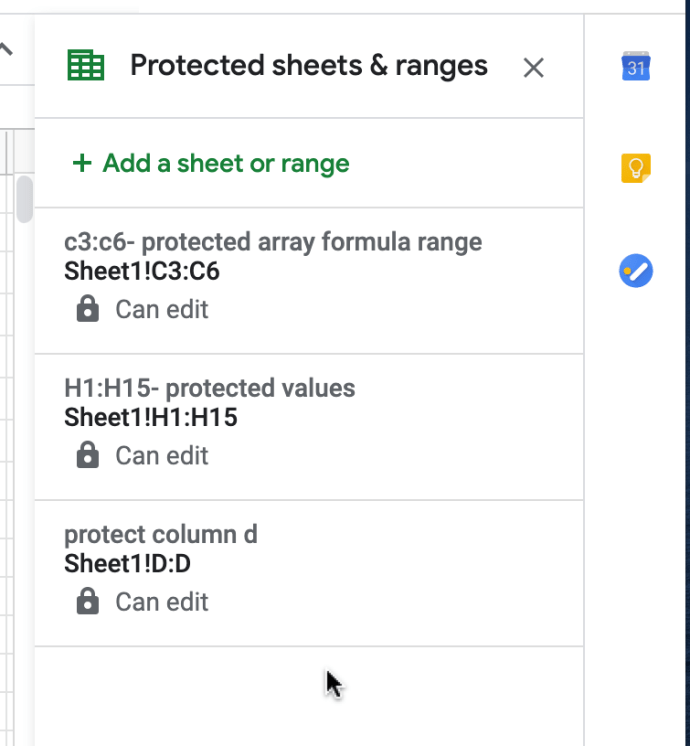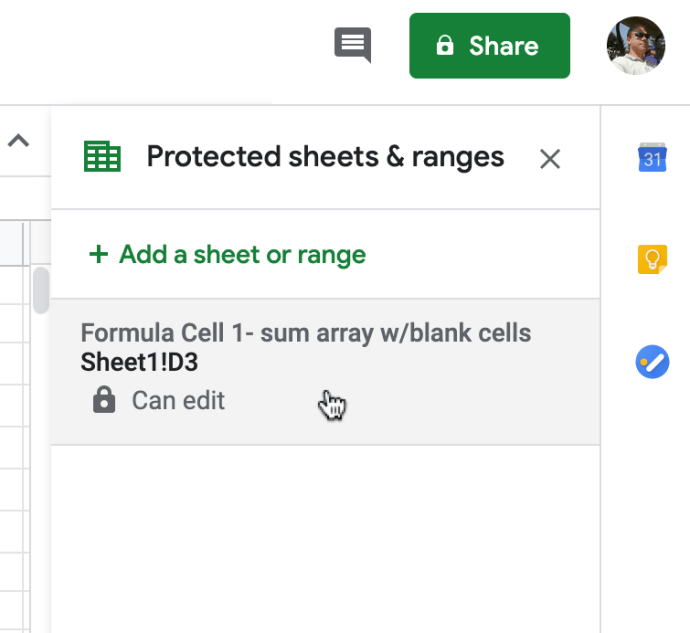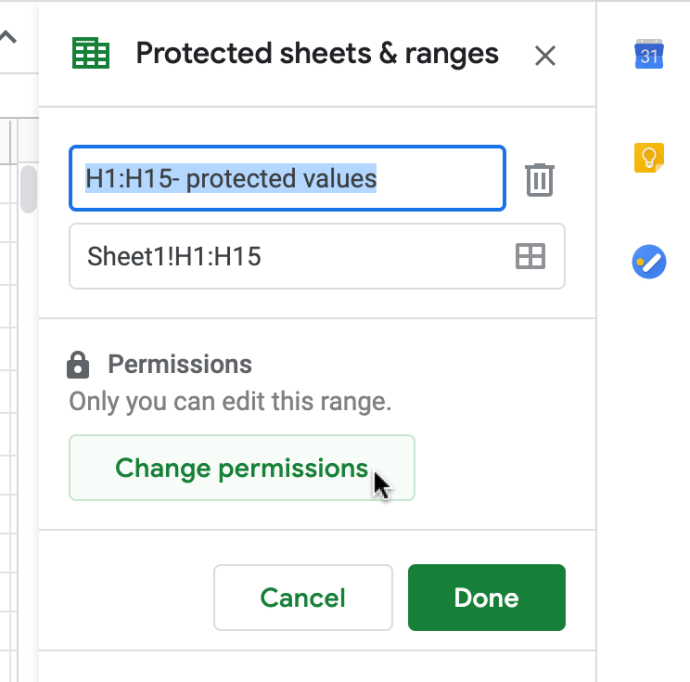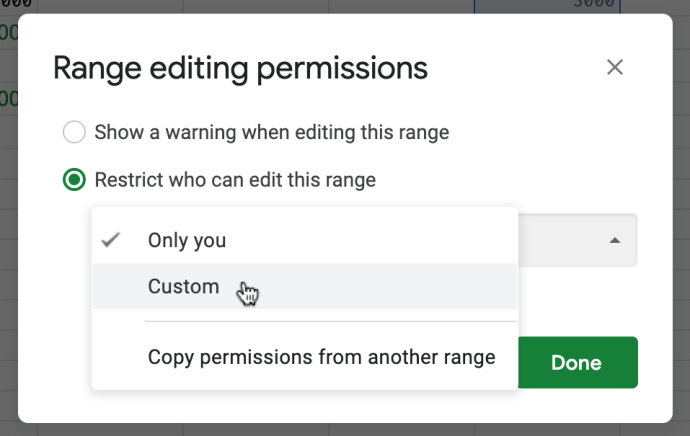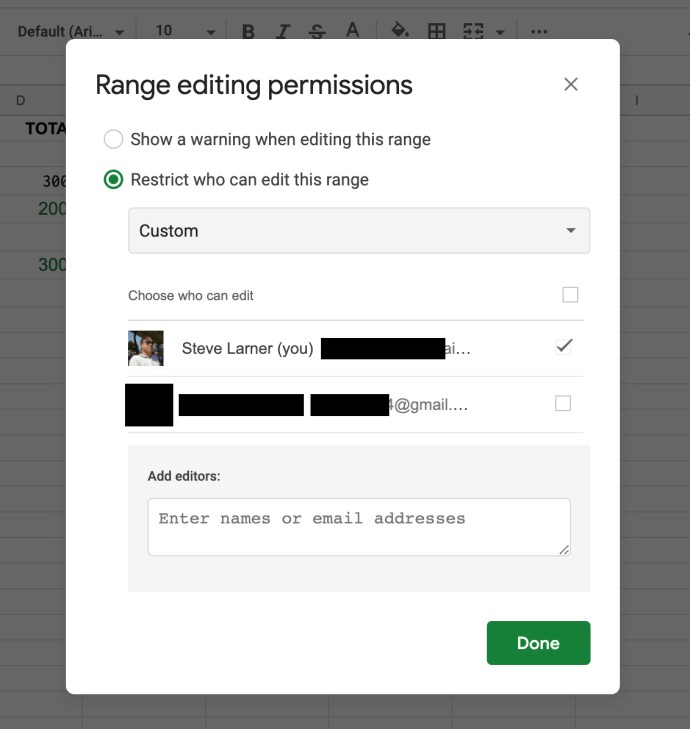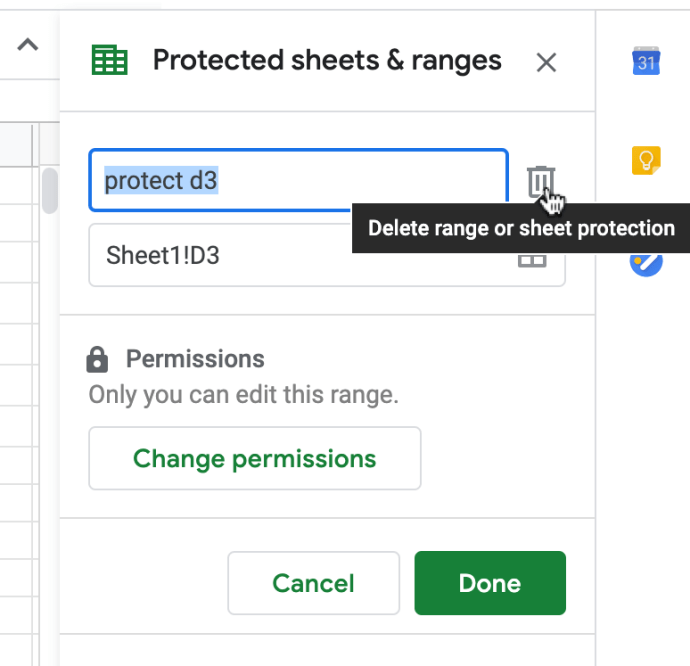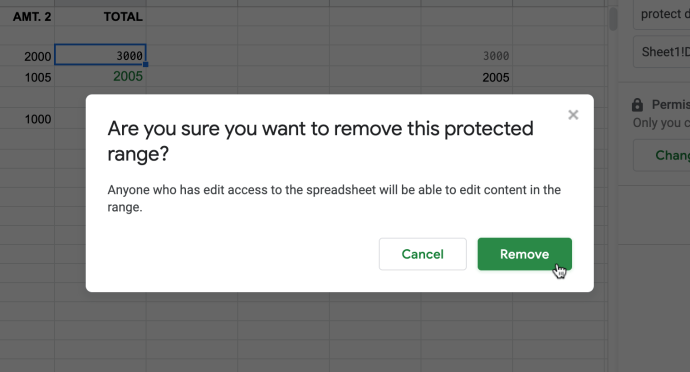Google షీట్లు దాని సులభమైన భాగస్వామ్య ఎంపికలతో స్ప్రెడ్షీట్లలో సహోద్యోగులతో కలిసి పని చేస్తాయి. దురదృష్టవశాత్తూ, ఒకే స్ప్రెడ్షీట్ను బహుళ వ్యక్తులు ఉపయోగించడం చాలా సులభం అయినప్పుడు, స్ప్రెడ్షీట్ ఆధారపడే క్లిష్టమైన సూత్రాలను వినియోగదారు ఉద్దేశపూర్వకంగా లేదా అనుకోకుండా మార్చడం కూడా సులభం. చర్యలు మొత్తం షీట్ను గందరగోళంలో పడవేస్తాయి. శుభవార్త ఏమిటంటే, వినియోగదారుల కోసం అనుమతులపై Google షీట్లు మీకు చాలా నియంత్రణను అందిస్తాయి.
మీ స్ప్రెడ్షీట్ ఫార్ములాలను అనధికారిక మార్పుల నుండి రక్షించడానికి సెల్లను లాక్ చేయడం ఒక అద్భుతమైన మార్గం, దీని ఫంక్షన్లను ఎవరూ ఎడిట్ చేయలేరని నిర్ధారిస్తుంది. మీరు ఎక్సెల్ వినియోగదారు అయితే, మైక్రోసాఫ్ట్ ఆఫీస్ ఎక్సెల్ ఫార్ములాలను లాక్ చేయడం గురించిన మరొక కథనంపై మీకు ఆసక్తి ఉండవచ్చు, కానీ Google షీట్లలో స్ప్రెడ్షీట్ సెల్లను లాక్ చేయడం Excelలో చేసిన విధంగానే నిర్వహించబడదు. Google షీట్ల ఫార్ములా రక్షణకు పాస్వర్డ్ అవసరం లేదు. అందువల్ల, మీ స్వంత స్ప్రెడ్షీట్లను సవరించడానికి సెల్ రక్షణను అన్లాక్ చేయడానికి మీరు పాస్వర్డ్ను నమోదు చేయవలసిన అవసరం లేదు.
సంబంధం లేకుండా, Google షీట్లు మీకు Excel వలె అనేక లాకింగ్ కాన్ఫిగరేషన్ ఎంపికలను అందించవు, కానీ ఇది మరిన్ని లాకింగ్ ఫార్ములాలను కలిగి ఉంది, ఇది చాలా సందర్భాలలో సరిపోతుంది. ది "రక్షిత షీట్లు మరియు పరిధులు" సాధనం అన్ని సవరణల నుండి సెల్ లేదా సెల్ల పరిధిని లాక్ చేస్తుంది, అంతేకాకుండా దీనికి ఇతర అనుకూల ఎంపికలు ఉన్నాయి.
పూర్తి షీట్ను లాక్ చేయండి
మీరు ఇతర వినియోగదారులకు వీక్షణ అనుమతిని మాత్రమే (సవరించడం కాదు) అనుమతించాలనుకుంటే, మొత్తం షీట్ను లాక్ చేయడం సరళమైన విధానం.
ముందుగా, మీరు లాక్ చేయాల్సిన ఫార్ములా సెల్లను కలిగి ఉన్న స్ప్రెడ్షీట్ను తెరవండి. స్ప్రెడ్షీట్లోని అన్ని సెల్లను రక్షించడానికి, స్ప్రెడ్షీట్ దిగువ ఎడమవైపున షీట్ పేరు పక్కన ఉన్న షీట్ ట్యాబ్లో క్రిందికి సూచించే బాణంపై క్లిక్ చేసి, ఎంచుకోండి షీట్ రక్షణ, ఇది తెరుస్తుంది రక్షిత షీట్లు మరియు పరిధులు దిగువ ఉదాహరణలో చూపిన విధంగా డైలాగ్ బాక్స్
ప్రత్యామ్నాయంగా, మీరు కూడా ఎంచుకోవచ్చు షీట్ను రక్షించండి నుండి ఉపకరణాలు పుల్ డౌన్ మెను. అది తెరుస్తుంది రక్షిత షీట్లు మరియు పరిధులు క్రింద చూపిన విధంగా డైలాగ్ బాక్స్.

రక్షిత షీట్లు మరియు పరిధుల డైలాగ్ బాక్స్లో, ఈ దశలను అనుసరించండి:
- నొక్కండి అనుమతులను సెట్ చేయండి తదుపరి సవరణ అనుమతులను తెరవడానికి బటన్
- క్లిక్ చేయండి దీన్ని ఎవరు సవరించగలరో పరిమితం చేయండి పరిధి రేడియో బటన్
- అప్పుడు ఎంచుకోండి నువ్వు మాత్రమే డ్రాప్-డౌన్ మెను నుండి.
- నొక్కండి పూర్తి స్ప్రెడ్షీట్ను లాక్ చేయడానికి
ఇది మీరు ఎవరితో భాగస్వామ్యం చేసిన వారి కోసం షీట్ యొక్క అన్ని సెల్లను లాక్ చేస్తుంది. ఎవరైనా ఫార్ములాను సవరించడానికి ప్రయత్నిస్తే, ఒక దోష సందేశం తెరవబడుతుంది, "మీరు రక్షిత సెల్ లేదా వస్తువును సవరించడానికి ప్రయత్నిస్తున్నారు.”

ఎంచుకున్న సెల్ లేదా సెల్ పరిధిని లాక్ చేయండి
వివిధ సెల్లలోని ఫార్ములాలను రక్షించడానికి, మీరు పరిధిని ఎంచుకోవచ్చు లేదా షీట్లోని వివిధ ప్రదేశాలలో అవి విస్తరించి ఉంటే, ఒకేసారి ఒక సెల్ని ఎంచుకోవచ్చు.
గమనిక: ఒకవేళ నువ్వు ఇప్పటికే రక్షించబడిన సెల్ను ఎంచుకోండి, కొత్త ఎంట్రీ పని చేయదు , సవరణ అనుమతులు ఉన్న ఎవరైనా సవరించగలిగేలా సెల్లను వదిలివేయండి. రక్షించడానికి కొత్త సెల్ లేదా సెల్ పరిధిని ఎంచుకునే ముందు ప్రస్తుతం రక్షిత అన్ని సెల్లను తనిఖీ చేయాలని నిర్ధారించుకోండి.
మీరు Google షీట్లలో ఒకటి లేదా అంతకంటే ఎక్కువ ఫార్ములా సెల్లను మాత్రమే లాక్ చేయాలనుకుంటే, ఈ సూచనలను అనుసరించండి:
- మీరు రక్షించాలనుకుంటున్న సెల్ లేదా సెల్ పరిధిని ఎంచుకోండి.
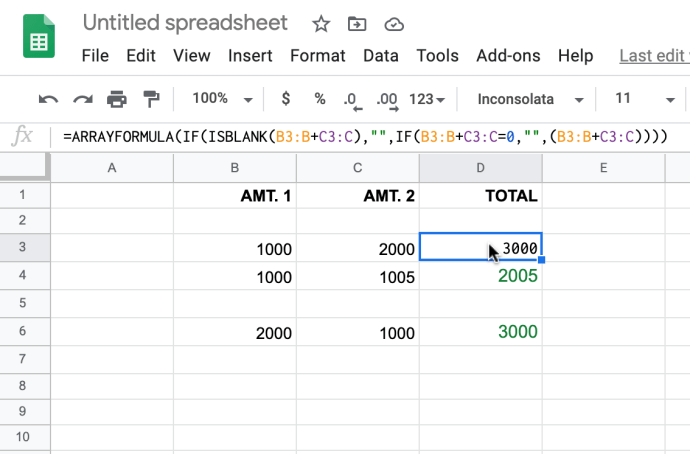
- నొక్కండి "సమాచారం" ఎగువ డ్రాప్డౌన్ మెనులో, ఆపై ఎంచుకోండి "రక్షిత షీట్లు మరియు పరిధులు."
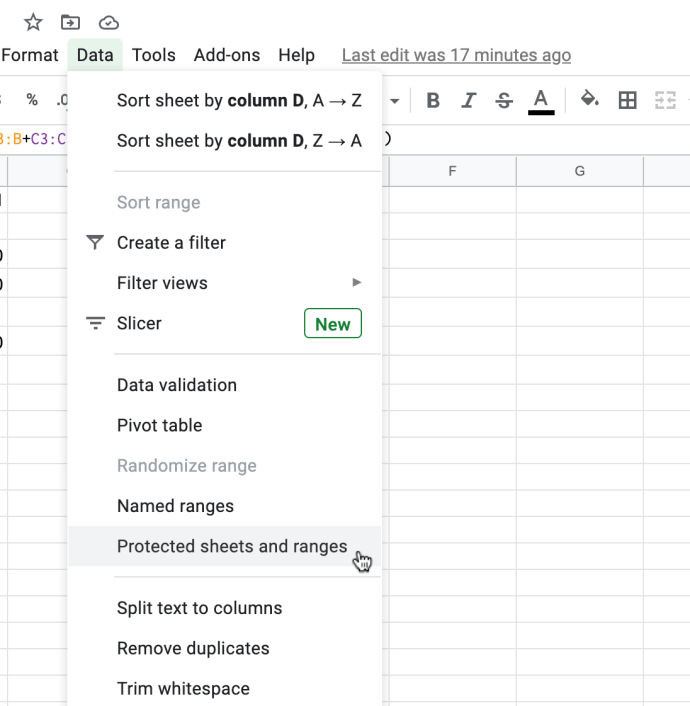
- లో “రక్షిత షీట్లు & పరిధులు” సెట్టింగులు, ఎంచుకోండి "షీట్ లేదా పరిధిని జోడించండి."
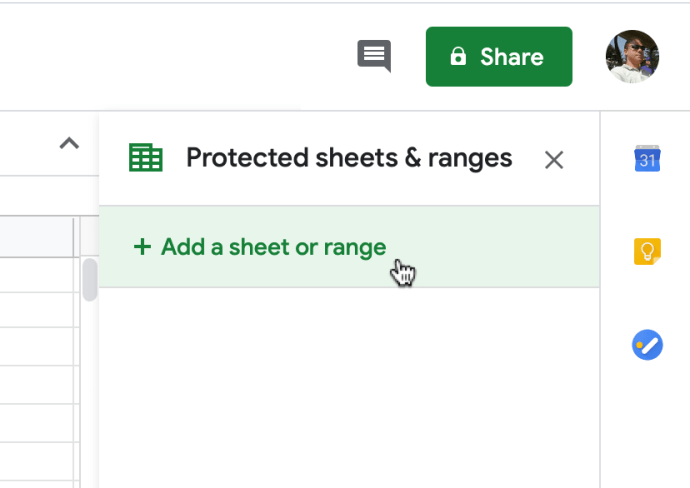
- ఎగువ పెట్టెలో రక్షిత సెల్ లేదా సెల్ పరిధికి పేరును సృష్టించండి. రెండవ పెట్టెలో పేర్కొన్న సెల్లను నిర్ధారించండి, మీరు వాటిని మొదటి దశలో ఎంచుకుంటే ఇప్పటికే ప్రదర్శించబడుతుంది. పూర్తయిన తర్వాత, "అనుమతులను సెట్ చేయి" క్లిక్ చేయండి.
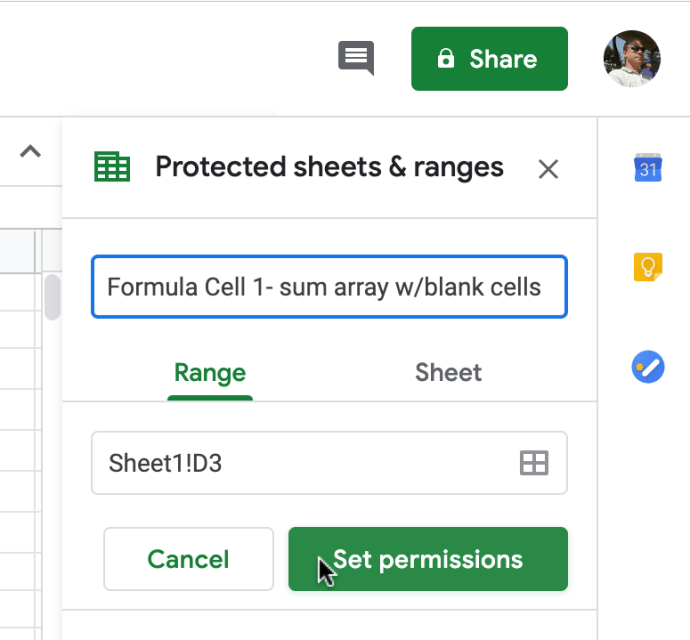
- "పరిధి సవరణ అనుమతులు" విండోలో మీ రక్షణ ఎంపికలను ఎంచుకోండి. హెచ్చరిక ఎంపిక అనేది సవరించడానికి అనుమతించే సాఫ్ట్ రక్షణ సెట్టింగ్, కానీ సవరించడానికి రూపొందించబడని వినియోగదారుని హెచ్చరిస్తుంది. ఫార్ములా సెల్ పరిధిని ఎవరు సవరించగలరో ఎంచుకోవడానికి పరిమితం చేయబడిన ఎంపిక మిమ్మల్ని అనుమతిస్తుంది. మీ సెట్టింగ్లతో సంతృప్తి చెందినప్పుడు "పూర్తయింది" క్లిక్ చేయండి.
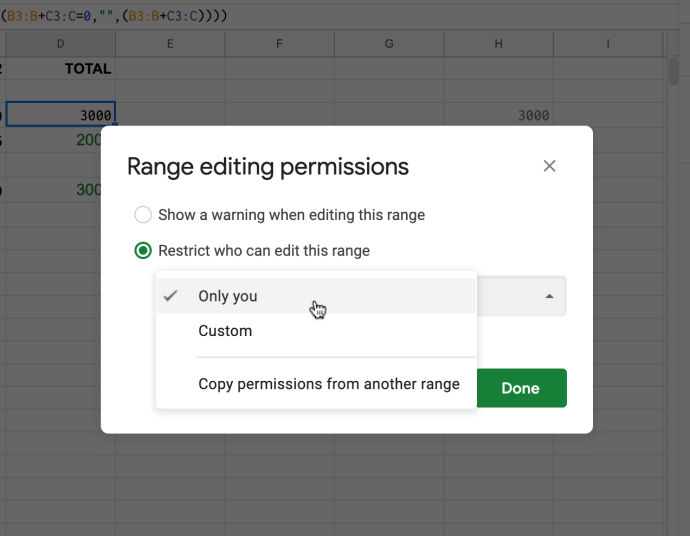
- మీ కొత్త రక్షణ సెట్టింగ్ ఇప్పుడు దీనిలో ప్రదర్శించబడుతుంది “రక్షిత షీట్లు & పరిధులు” షీట్ యొక్క కుడి వైపున సెట్టింగులు.
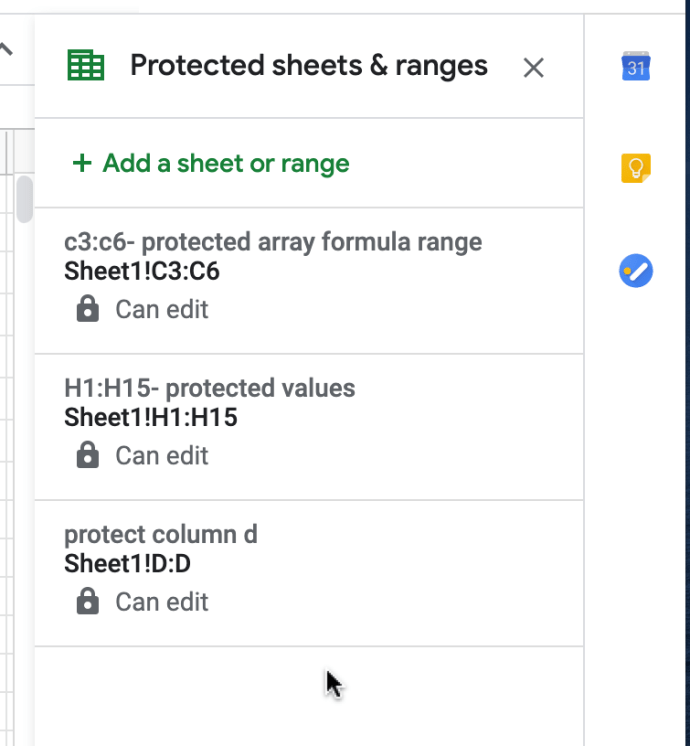
లాక్ చేయబడిన సెల్ శ్రేణులు మరియు వాటి సెట్టింగ్లను మార్చడం/సవరించడం
అధీకృత ఎడిటర్గా, మీరు యజమానిని సంప్రదించడం ద్వారా రక్షిత ఫార్ములా సెల్లు మరియు పరిధులను సవరించడానికి అనుమతిని అభ్యర్థించాలి. యజమానిగా, మీరు డిఫాల్ట్గా రక్షిత కంటెంట్ని సవరించవచ్చు, అలాగే ఇప్పటికే ఉన్న రక్షణ సెట్టింగ్లను సవరించవచ్చు.
మీ రక్షిత సెల్ పరిధులు పని చేయకుంటే మరియు మీరు వాటిని సవరించాలి లేదా "అతివ్యాప్తి చెందుతున్న" సెల్(ల)ను కనుగొనాలి (గతంలో పేర్కొన్నట్లుగా,) క్రింది దశలను ఉపయోగించండి.
- రక్షిత ఎంట్రీని సవరించడానికి, అంశం కోసం పెట్టెపై క్లిక్ చేయండి మరియు సెట్టింగ్ల ఎంపికలు పాపప్ అవుతాయి. మీరు ఇప్పటికే టూల్బాక్స్ని మూసివేస్తే, దీనికి వెళ్లండి “సాధనాలు -> రక్షిత షీట్లు మరియు పరిధులు.” కొట్టుట "రద్దు చేయండి" టూల్బాక్స్లో కొత్త ఎంట్రీ కావాలంటే అది క్రింద చూపిన విధంగా రక్షిత జాబితాకు తిరిగి వెళుతుంది.
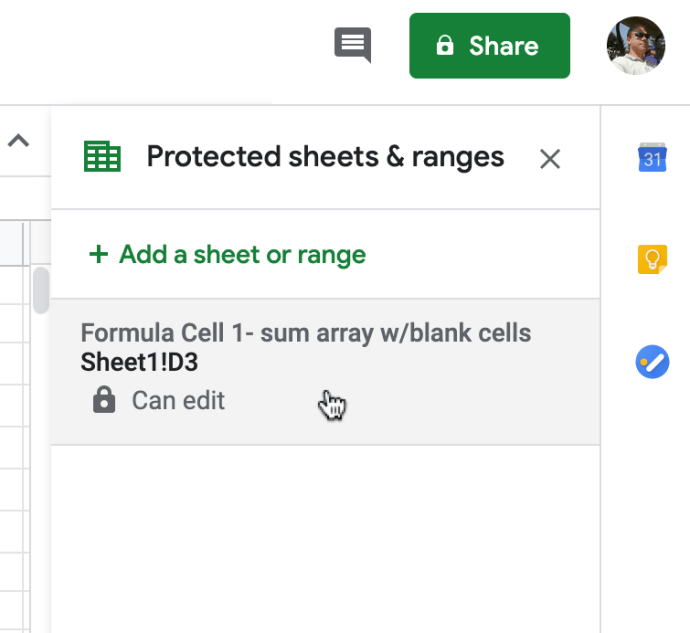
- మీరు సవరణ కోసం ఎగువన ఒక ఎంట్రీని ఎంచుకుంటే, దిగువ చూపిన విధంగా ఎంట్రీ పేరు మరియు సెల్ పరిధిని ప్రదర్శించే కొత్త టూల్బాక్స్ విండోను మీరు పొందుతారు. మీరు పేరు మరియు సెల్ పరిధులను అవసరమైన విధంగా ఇక్కడ సర్దుబాటు చేయవచ్చు. వినియోగదారు అనుమతుల కోసం, క్లిక్ చేయండి "అనుమతులను మార్చండి."
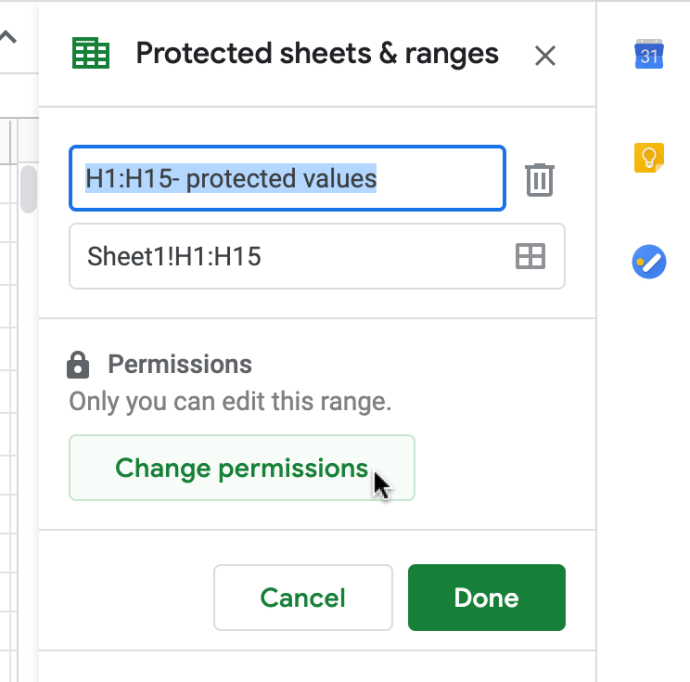
- లో "పరిధి సవరణ అనుమతులు" విండో, మీ వినియోగదారు సెట్టింగ్లను అవసరమైన విధంగా సర్దుబాటు చేయండి.
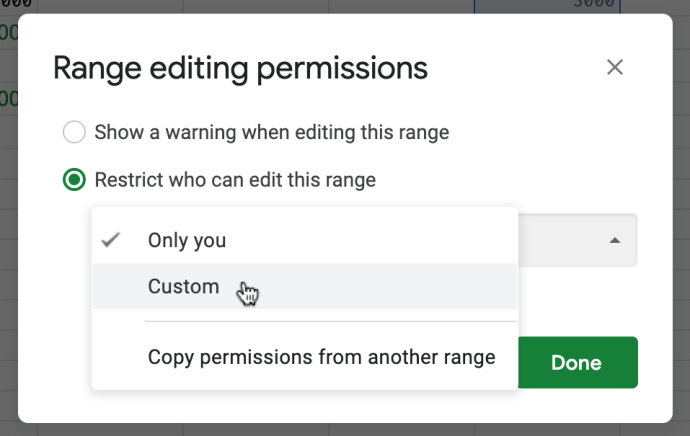
- మీరు ఎంచుకున్నట్లయితే "కస్టమ్" పైన, మీరు సవరణ అధికారాలను పొందాలనుకుంటున్న వారిని ఎంచుకోండి. వర్తిస్తే, ఇతర సెల్ పరిధి నమోదుల కోసం మీరు ఎగువ 1-3 దశలను పునరావృతం చేయాల్సి రావచ్చు.
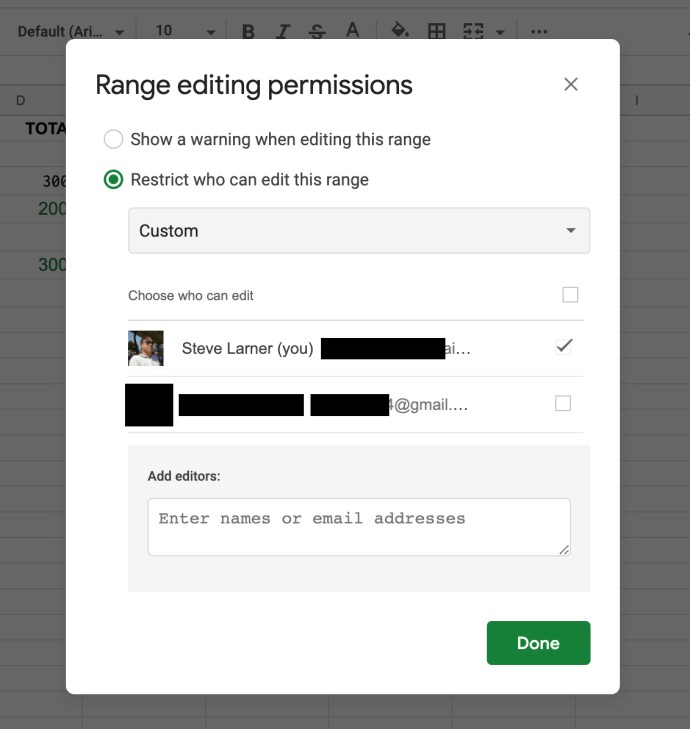
- మీరు ఎంట్రీని తొలగించాలనుకుంటే, లాక్ చేయబడిన జాబితా నుండి దాన్ని ఎంచుకుని, ఆపై తొలగింపు కోసం దాన్ని ఎంచుకోవడానికి ట్రాష్ క్యాన్ చిహ్నంపై క్లిక్ చేయండి.
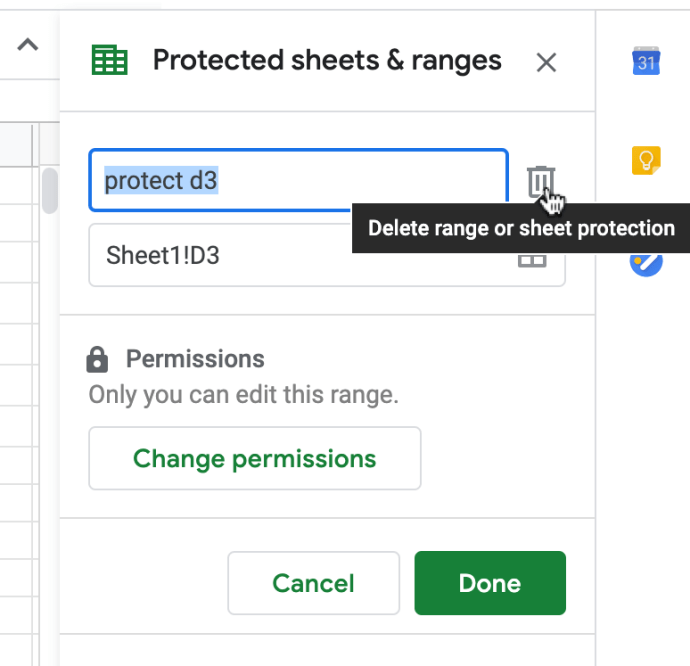
- తొలగింపును ప్రామాణీకరించడానికి నిర్ధారణ విండో కనిపిస్తుంది.
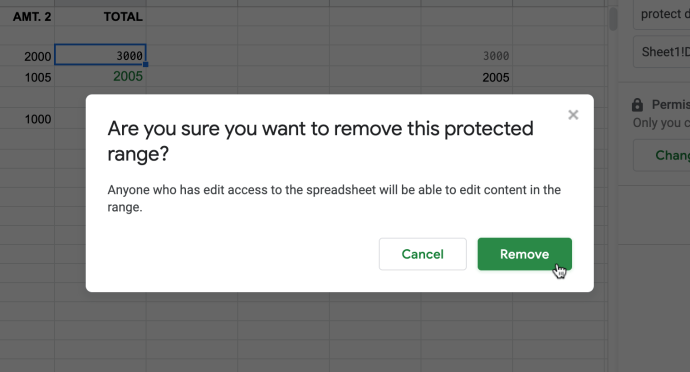
కాబట్టి మీరు Google షీట్ల స్ప్రెడ్షీట్లలోని ఫార్ములాలు అనధికార వినియోగదారులచే తొలగించబడకుండా లేదా సవరించబడకుండా ఉండేలా చూసుకోవచ్చు. మీరు Google షీట్లలో సంపూర్ణ విలువను ఎలా పొందాలనే దానిపై ఈ కథనాన్ని కూడా ఆనందించవచ్చు.
Google షీట్లను రక్షించడానికి మీకు ఏవైనా చిట్కాలు లేదా ఉపాయాలు ఉన్నాయా? దయచేసి క్రింద వ్యాఖ్యానించండి.